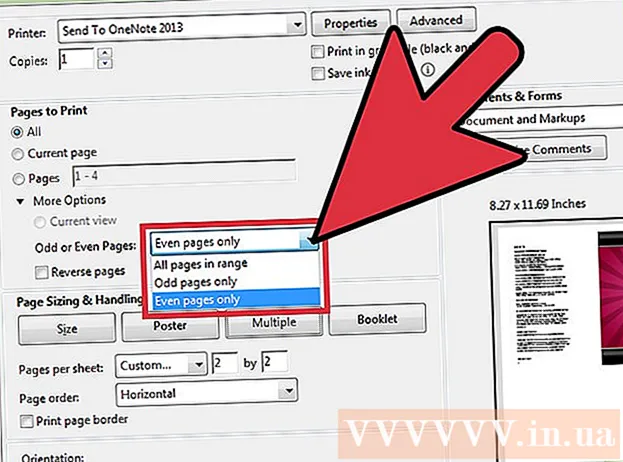Kirjoittaja:
Monica Porter
Luomispäivä:
17 Maaliskuu 2021
Päivityspäivä:
1 Heinäkuu 2024

Sisältö
Adobe Flash Player (kutsutaan myös Flashiksi) on yksi Internetin tuntemattomista standardeista, joka on vastuussa runsaiden multimediaresurssien siirtämisestä selaimelle kaikkialla. Jos selaimeesi ei ole asennettu Adobe Flash Playeria tai se on jo asennettu, mutta versio on vanhentunut, on aika päivittää! Tämä artikkeli opastaa sinua lataamaan ja asentamaan Adobe Flash Playerin tietokoneellesi ja selaimeesi. Lue alla!
Askeleet
Käy Adobe.comissa. Siirry osoitteeseen http://get.adobe.com/flashplayer/ käyttämällä selainta, johon haluat asentaa Adobe Flash Player. Flash Player -lataussivu tunnistaa selaimesi ja käyttöjärjestelmän ja tarjoaa sopivan asennuksen latauksellesi.
- Tarkista, että tiedot ovat oikein. Huomaa, että joissakin selaimissa saatetaan kehottaa myös lataamaan Chrome. Jos haluat tämän vaihtoehdon, pidä valintamerkki valintaruudussa. Jos ei, poista valintaruudun valinta.
- Jos haluat ladata myös McAfee Security Scan Plus (virustorjuntaohjelma), pidä valintamerkki valintaruudussa. Jos et halua asentaa ohjelmaa, poista valinta.

Napsauta keltaista "Lataa nyt" -painiketta ja tallenna tiedosto pyydettäessä. Ellet tallenna sitä toiseen tiettyyn paikkaan, tiedosto yleensä tallennetaan selaimen Lataukset-kansioon.
Avaa asennusohjelma. Etsi asema "AdobeFlashPlayerInstaller_" asemasta ja avaa se kaksoisnapsauttamalla.

Käynnistä asennusohjelma. Kun Adobe Flash Player -levykuva tulee näkyviin, kaksoisnapsauta ikkunassa olevaa "Asenna Adobe Flash Player" -kuvaketta.
Hyväksy varoitukset. Näkyviin tulee valintaikkuna, jossa kysytään, luotatko varmasti Adobelta ladattuun sisältöön. Koska he ovat hyvämaineinen yritys, napsauta "Avaa".

Kirjaudu sisään. Mac-tietokoneessa sinua pyydetään antamaan käyttäjätunnuksesi ja salasanasi kirjautua sisään järjestelmänvalvojana. Kirjaudu sisään ja jatka napsauttamalla "OK".
Asenna Adobe Flash Player. Etenemispalkki, joka näyttää asennuksen tilan, tulee näkyviin. Kun olet valmis, napsauta "Valmis" -painiketta.
Asennus on valmis! Voit nyt käyttää Flash Playeria! mainos
Neuvoja
- Suosittelemme, että päivität Flash Playerin yhden tai kahden kuukauden välein, jotta saat viimeisimmät päivitykset virheistä ja tietoturvasta.
Varoitus
- Tarkista lataamasi tiedosto. Joissakin tapauksissa Chromen asennustiedosto, jonka koko on noin 47 Mt, latautuu oletuksena. Jos vapaa muisti tai latausajat ovat liian vaativia (tai tietokoneellasi on jo Chrome), saatat joutua harkitsemaan uudelleen.